沒有光盤時win10系統怎么重裝系統win7?此前很多用戶在給電腦重裝系統的時候都是使用光盤進行操作,但目前光盤裝機這種方式已經逐漸被舍棄了。那如何在沒有光盤的情況下,win10系統怎么進行重裝win7系統呢?方法很簡單,跟著教程一起操作。
方法一、一鍵重裝系統
注:提前安裝韓博士裝機大師,退出所有殺毒工具才能打開。
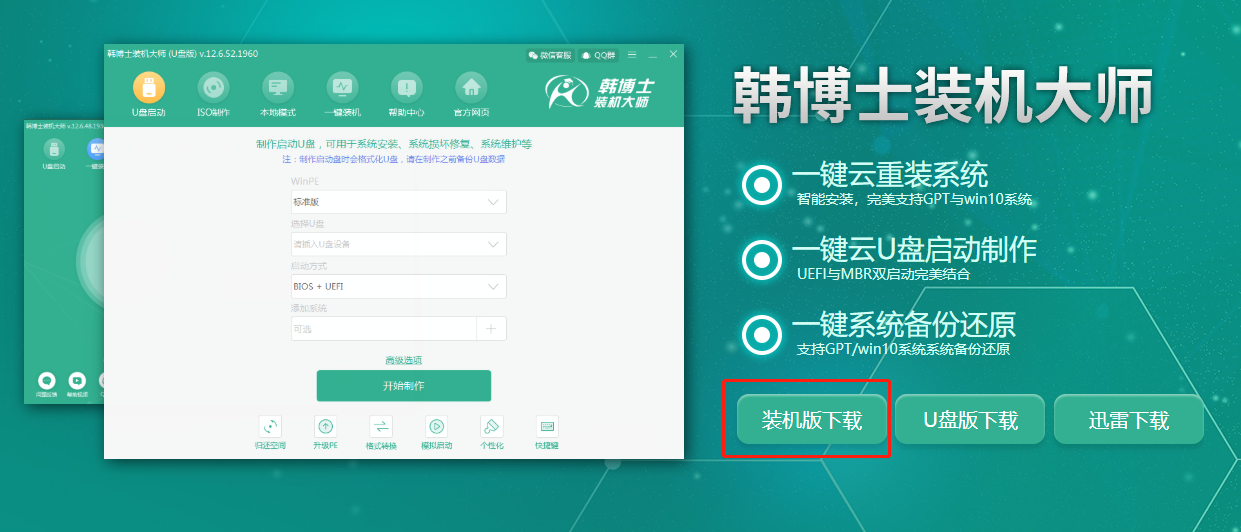
具體步驟:
1.打開韓博士,成功進入韓博士界面后選擇開始重裝進入裝機操作。
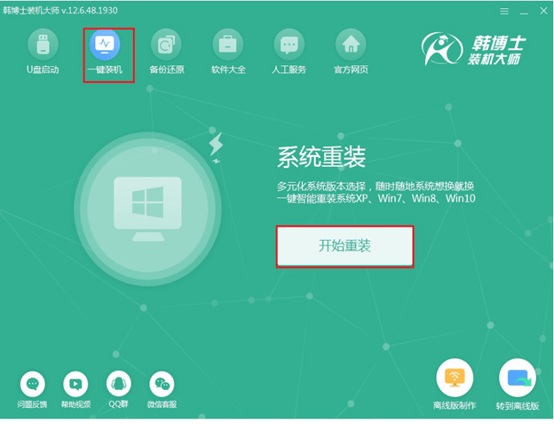
2.根據自己需要,開始選擇win7系統文件進行下載安裝。

3.韓博士進入下載win7系統文件狀態,全程無需手動操作,等待文件下載完成后重啟電腦。
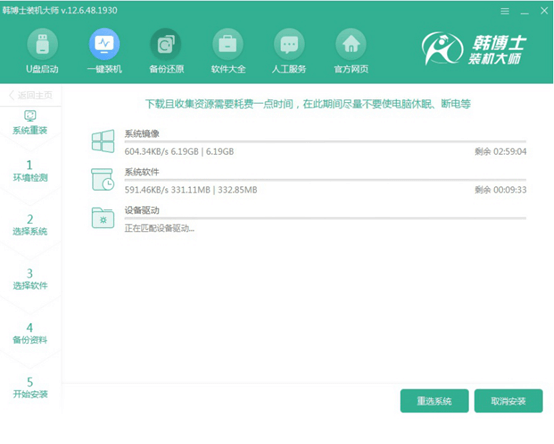
4.重啟后電腦會打開以下界面,直接選擇PE模式回車進入。
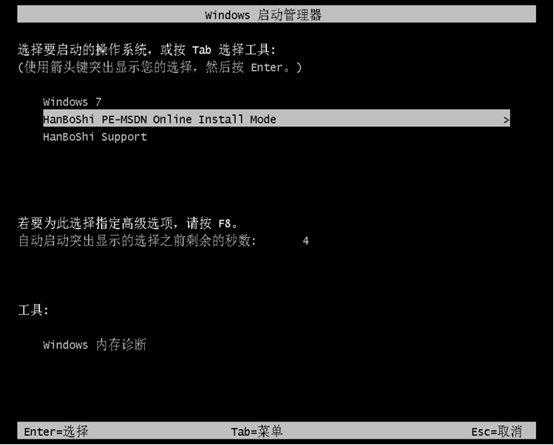
5.成功進入PE系統后,韓博士會自動安裝win7系統,最后重啟電腦,最后進入win7桌面。
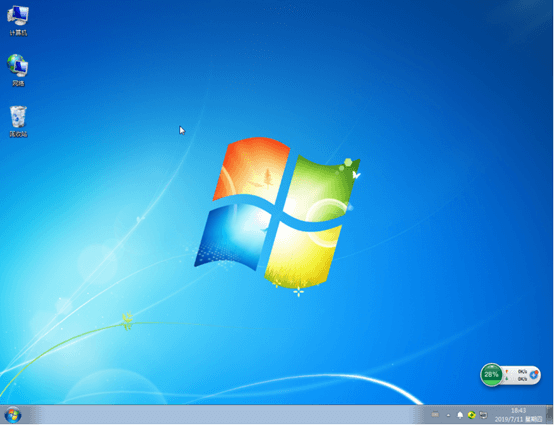
方法二、U盤重裝系統
準備工作:
開始制作win7系統U盤啟動盤:韓博士U盤啟動盤制作圖文教程
查詢電腦啟動熱鍵:http://www.daisaku.cn/hotkey/)
具體步驟:
將U盤插入電腦,開機后出現開機界面時不停按下啟動熱鍵,隨后在界面中選擇u盤選項回車進入。

在彈出的界面中選擇第一項回車進入PE系統。
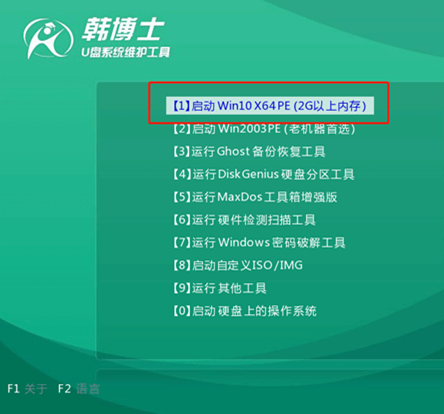
隨后在界面中選擇U盤中的win7系統文件,最后進入安裝。
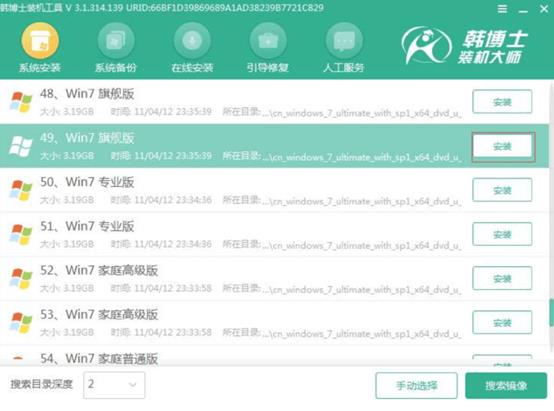
韓博士會全自動安裝win7系統,等待安裝完成時拔掉U盤并重啟電腦。經過多次重啟部署安裝,最終進入重裝完成后的win7桌面。
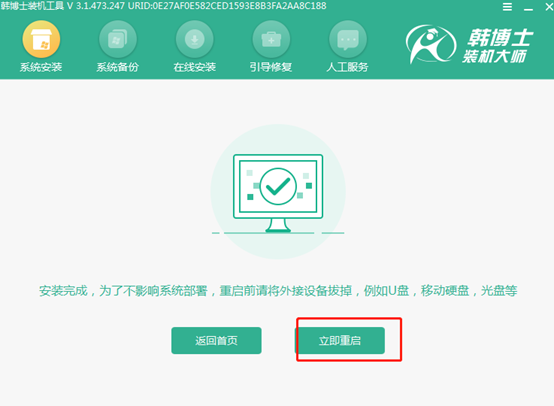
這時候win10系統就成功裝回win7系統了,假如你也想給自己的電腦重裝win7系統的話,就可以按照以上步驟進行操作。

